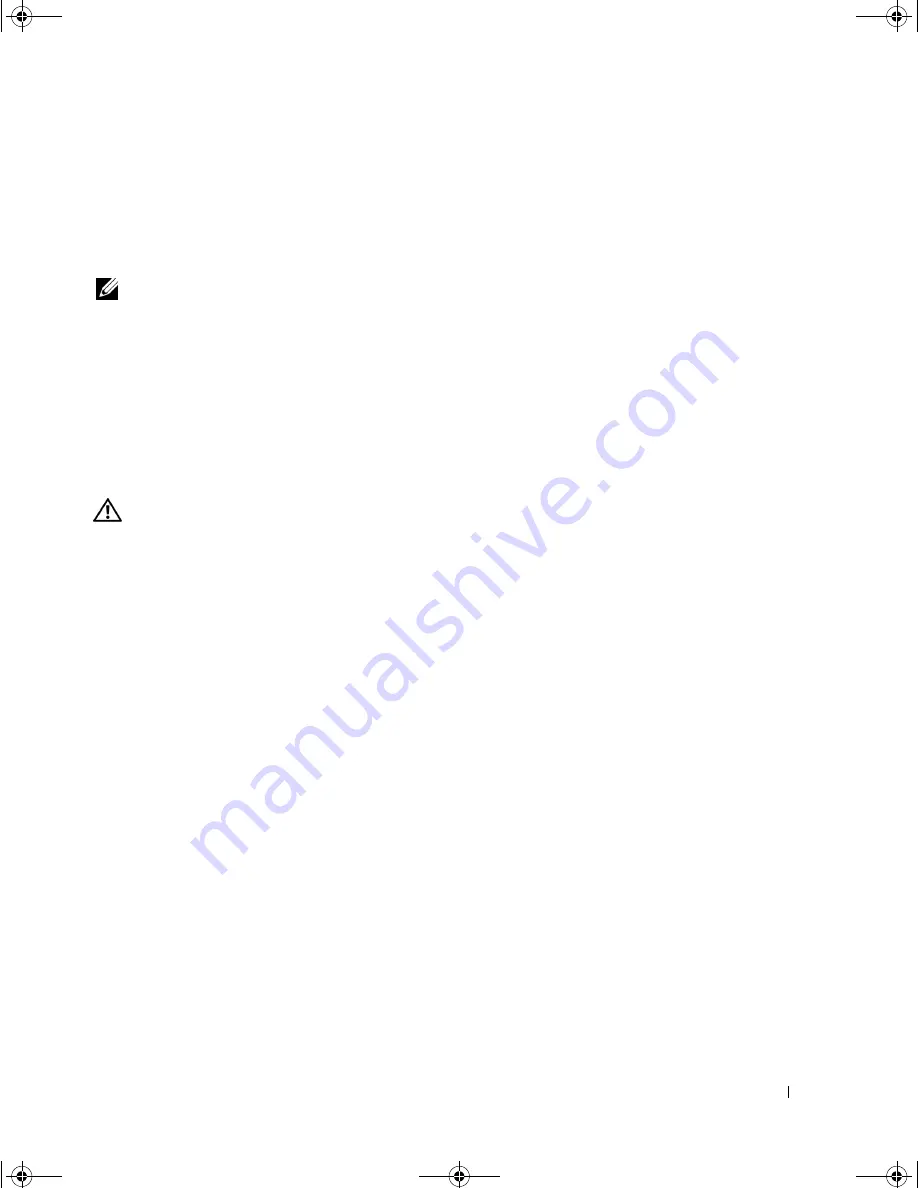
I n s t a l l i n g o r R e p l a c i n g a n E R A / O C a r d
1-1
This document explains how to install or replace an Embedded Remote Access Option
(ERA/O) remote management card in your system.
Before You Begin
NOTE:
For more information about setting up and using an ERA/O card, see the
remote access controller documentation provided on the documentation CD that came
with your system. The latest information about your ERA/O card is available at the
Dell Support website at
support.dell.com
.
Before installing the ERA/O card, record the system configuration settings. View the system
configuration screens in the System Setup program and make a note of each setting. See
your
User's Guide
for instructions about using the System Setup program.
Installing an ERA/O Card
CAUTION: Only trained service technicians are authorized to remove the system
cover and access any of the components inside the system. See your
System
Information Guide
for complete information about safety precautions, working
inside the computer, and protecting against electrostatic discharge.
1
Open the bezel. See "Removing the Bezel" in your
Installation and Troubleshooting
Guide
.
2
Turn off the system, including attached peripherals, and disconnect the system and
peripherals from their electrical outlets.
3
Remove the cover. See "Removing the Cover" in your
Installation and Troubleshooting
Guide
.
5U106ebk3.book Page 1 Tuesday, April 15, 2003 1:22 PM




































